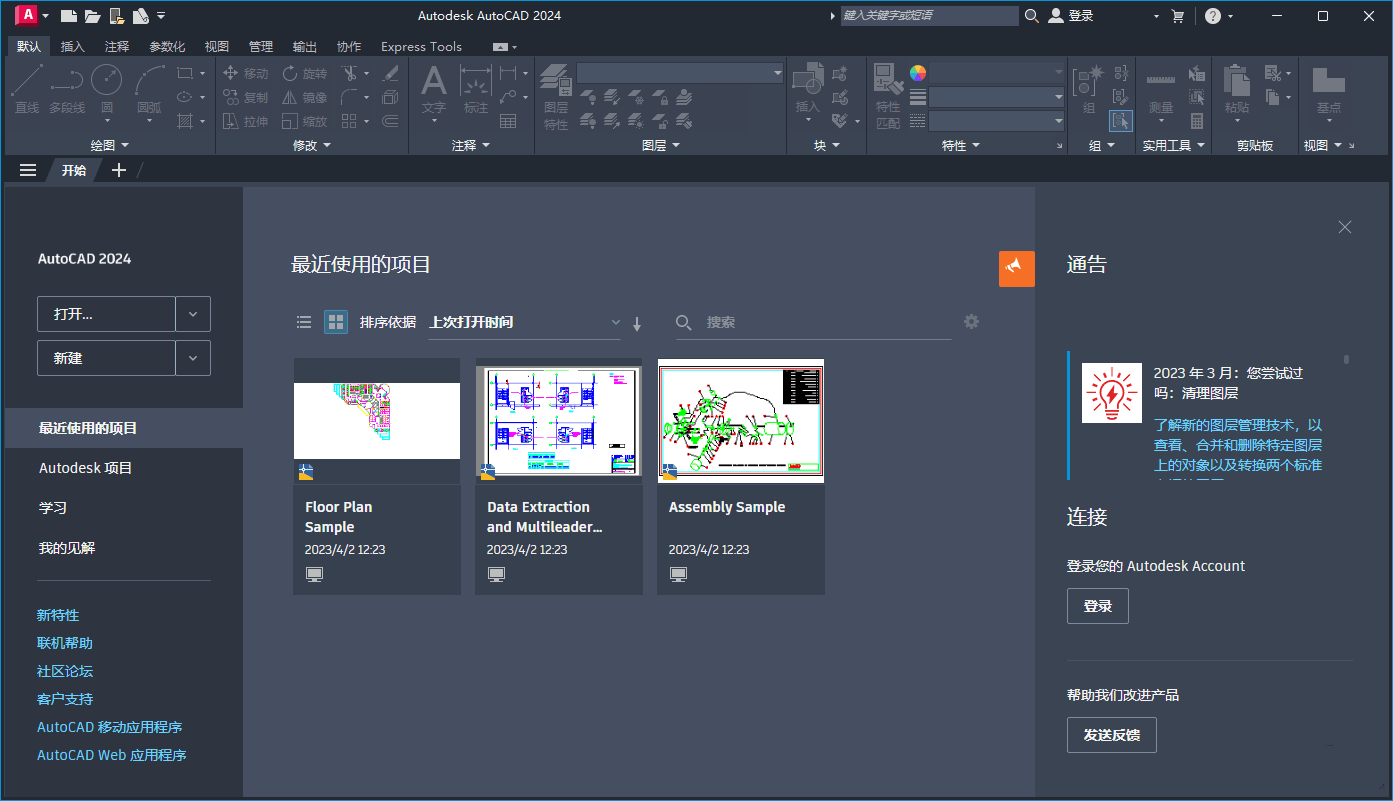
AutoCAD2024新特性:
智能块:替换
当我们打开替换块面板以后,首先和AutoCAD 2023一样的是AutoCAD 2024保留了可以选择图中的块替换;二是我们可以看到 AutoCAD 2024中还增加了可以替换成最近使用的块 ;三是 AutoCAD 2024版本中新增加了建议的块 ,也可以说是推荐的块。
这就是我们所说的AutoCAD 2024版本的智能化,该功能的工作流参考如下:
1)打开块选项面板;
2)加载我们的块库(这里的块库可以是我们以往工作中积累的块库,或者我们从网站上获取的各种类型的块库);
3)等待块库预处理完成(通过机器学习可以自动分析我们的块库,这个过程是非常快的,经测试并不会占用我们电脑很多的性能);
4)处理完成后,我们打开替换面板,这时候AutoCAD 2024就可以根据我们的使用场景,需要替换块的类型、大小、相似度等方面智能的提供建议的块。
相信通过不断地使用建议块功能,机器模型会更加精准地提供用户在绘图中所需要的块,这就是AutoCAD 2024版本结合最新的大模型技术无缝助力工程师高效作业。
如何调用智能块替换功能?
✔ 输入指令 (BREPLACE)
✔ 从特性面板打开我们的块替换面板
✔ 从AutoCAD 2024的显示功能区域
智能块:放置
在“块”这个工作流上,AutoCAD 2024为放置块也增加了三个智能化的功能:
1)AutoCAD 2024内置了类似于机器学习的功能,通过块的属性、大小、相似度,帮我们在放置块的时候,自动调整块的位置、大小、比例;
2)在AutoCAD 2024中,可供块放置的位置是可预览的,并且可以调整我们机器学习放置的位置范围;
3)当我们在AutoCAD 2024中移动和复制块时,我们也可以使用这项功能。
当我们在放置块的时候,智能放置功能会用黄色的线条提醒我们放置的位置和方向,同样我们可以调整智能放置拾取的位置和范围。
标记辅助
除了在“块”工作流的变革以外,对于二维制图来说同样重要的一点就是标记修改。
在AutoCAD 2024中,标记辅助也进行了迭代。当我们打印出来的图纸需要由其他协作者在图纸上进行标记并需要你做修改时,我们可以把带有标记的PDF文件或截图文件导入AutoCAD 2024中,系统即可进行自动识别,确保精准修改。此外,该功能还可以:
1)更新现有文字,可以通过标注的方式替换或者在图纸中增加文字说明;
2)识别已经被划除的文字进行删除或替换;
3)检测标记文字中的某些指令,如:移动、复制、替换。
活动见解
AutoCAD 2024协同新模式——活动见解,它巧妙诠释团队合作艺术。一旦共享文档,在活动见解的面板上将能够呈现各参与者对图纸的所有动作变化,包括打印转PDF、附着和拆离参照图形(外部参照)、被其他DWG参照及新建编辑文件等。此外,它还扩展监控非AutoCAD环境的动作,如文件重命名、文件移动。
这样一来,无论何时何地,我们都可以快速追踪项目修订轨迹,确保高效交接与理解后续任务。
性能及外观
尽管引入了机器学习能力,AutoCAD 2024仍保持了安装包更小及快捷部署的优势,优化了性能表现。相对于前辈AutoCAD 2023,它的稳定性和图像精度均有显著提升,官方宣称切换布局的速度提高了9倍,实测证实,在同一硬件环境下,2024处理相同文件的流畅度确有飞跃。这不仅是技术创新的体现,更是用户体验质的飞跃。
同样在外观方面我们会发现AutoCAD 2024的整个界面变得更加的与时俱进,AutoCAD 2024把右边的文件菜单放在了左边,右下角布局的图标同样由左边变更到了右边,个人使用下来确实更加的顺手,也算是一点小小的便利性的改动。
跟踪更新
跟踪环境不断改进,现在于工具栏上包含了新的 COPYFROMTRACE 命令和新的设置控件。
新的跟踪设置
使用新的 COPYFROMTRACE 命令,可以将对象从跟踪中复制到图形中。要从跟踪中复制对象,请执行以下操作:
当跟踪处于打开状态时,并在 TRACEBACK 处于启用状态的情况下,启动 COPYFROMTRACE 命令。
选择跟踪中的对象,然后按 Enter 键。对象仍保留在跟踪中,并复制到图形中的相同位置。
“跟踪”工具栏上的“设置”下拉菜单中提供了新设置。
Autodesk Docs 的改进
已对 Autodesk Docs 进行了如下改进:
改进了在 Autodesk Docs 上查看大型文件时的支持和性能。
改进了 Desktop Connector,从而提高了在“开始”选项卡中显示图形以及从 Autodesk Docs 打开图形时的性能。
改进了 Autodesk Docs 中存储的图形在“开始”选项卡上的导航。注: 有关“开始”选项卡的改进的详细信息,请参见“开始”选项卡更新。
从 Autodesk Docs 访问文件时,请务必使用最新版本的 Desktop Connector。有关详细信息,请参见Desktop Connector 的发行说明。
“开始”选项卡更新
此版本中的“开始”选项卡继续得到改进,包括用于对最近使用的图形进行排序和搜索的新选项。
“文件”选项卡菜单
使用新的“文件”选项卡菜单来切换图形、创建或打开图形、保存所有图形、关闭所有图形等。
注:该“文件”选项卡菜单将替换溢出式菜单。
将光标悬停在文件名上,可查看其布局的缩略图。将光标悬停在布局上,可临时显示该布局并显示用于打印和发布的图标。
“布局”选项卡菜单
使用新的“布局”选项卡菜单来切换布局、从模板创建布局、发布布局等。

AutoCAD2024软件特点:
1. **增强的性能和稳定性**:AutoCAD 2024在性能和稳定性方面进行了显著改进,提供了更流畅的用户体验和更少的系统崩溃,确保用户能够高效、可靠地完成设计工作。2. **改进的界面和用户体验**:AutoCAD 2024保持了其用户友好的界面,同时引入了一些新的界面元素和功能,如动态输入、新的填充和渐变工具等,以提高绘图效率和用户体验。
3. **三维建模和渲染**:AutoCAD 2024提供了强大的三维建模和渲染功能,用户可以创建复杂的3D模型并进行高质量的渲染,以满足各种设计需求。
4. **增强的协作功能**:AutoCAD 2024增强了协作功能,包括更易于使用的云存储选项和更好的共享功能,使团队协作更加高效,方便用户与同事和客户进行沟通和协作。
5. **丰富的插件和扩展**:AutoCAD 2024支持丰富的插件和扩展,用户可以根据自己的需求选择合适的插件来增强AutoCAD的功能,以满足不同的设计需求。
6. **兼容性**:AutoCAD 2024与之前的版本保持良好的兼容性,用户可以轻松地打开和编辑旧版本的AutoCAD文件,方便用户进行文件管理和协作。
7. **支持Windows和Mac系统**:AutoCAD 2024支持Windows和Mac操作系统,用户可以根据自己的需求选择合适的操作系统来使用AutoCAD。
8. **持续的更新和维护**:Autodesk为AutoCAD 2024提供持续的更新和维护,以保证其与最新的技术和行业标准的兼容性,确保用户能够使用最新的功能和技术。
AutoCAD2024破解版安装+激活教程:
1、从本站下载软件后,先解压,即可得到如下文件和文件夹
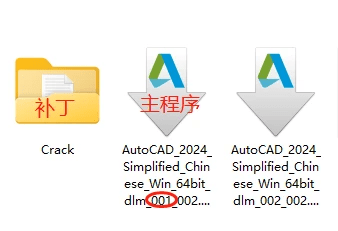
2、以管理员身份运行“主程序”,路径默认(安装好后 此文件夹可以删除),点击“确定”
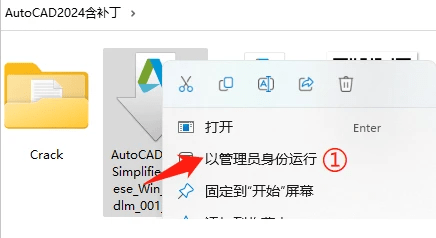
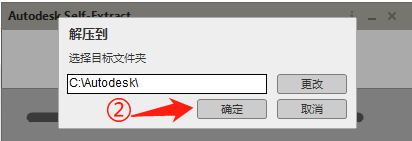
3、程序会自动打开安装界面,选择语言类型,勾选条款,点击“下一步”
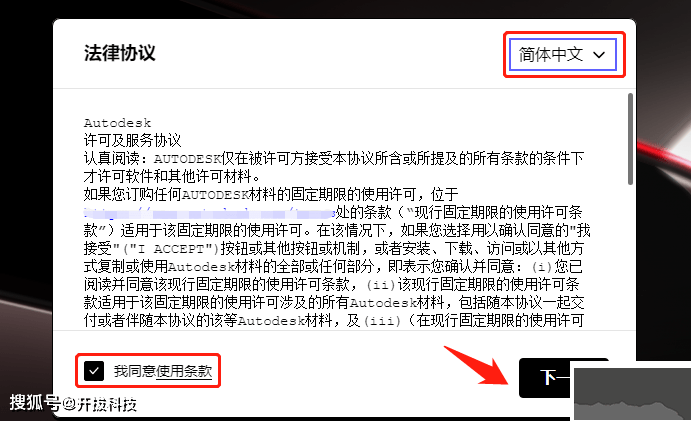
4、选择安装位置(程序文件较大,可以选择其他空间大的盘安装,我电脑就一个C盘,所以只能C了),点击“安装
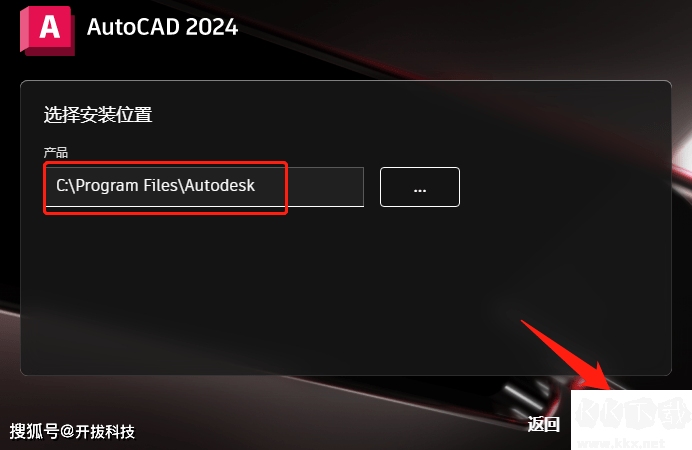
5、正在安装ing,安装过程中,有提示,点击确定即可!
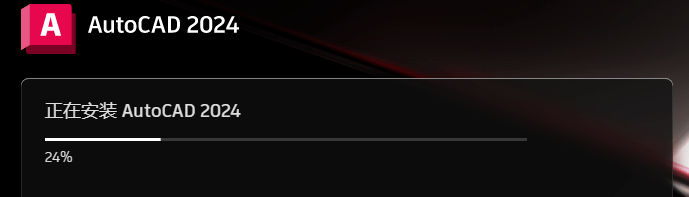
6、主程序安装完成,不要打开软件,点击“X”,关闭。
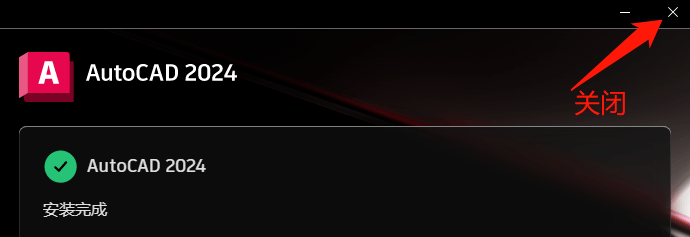
AutoCAD2024激活教程
1、下载AdskNLM-2024-2021-Crack-20240126.rar并解压;2、右键以管理员身份运行AdskNLM.exe,启动Autodesk产品,选择网络许可证,完成激活

